Comment changer automatiquement le papier peint du bureau tous les jours sur Windows 10
Le fond d'écran par défaut de Windows 10 Hero est vraiment bon. Vous pouvez accéder au fond d'écran Windows 10 Hero de haute qualité (4K) à partir de C:WindowsWeb4KWallpaperWindows dossier. Ou, téléchargez-le ici. En parlant du fond d'écran Hero, Microsoft a réalisé une excellente vidéo dans les coulisses montrant comment ils ont réellement créé le fond d'écran et l'ont publié sur YouTube. Mais pour une raison quelconque, je ne trouve plus la vidéo.
Aussi bon qu'il soit, voir le même défautpapier peint chaque jour peut devenir fatigant. Cela est particulièrement vrai si vous êtes comme moi qui essaie de garder le bureau minimal, sans encombrement et frais. Généralement, pour changer le fond d'écran sous Windows, vous devez le télécharger manuellement, cliquer avec le bouton droit sur l'image et sélectionner «Définir comme fond d'écran». Alternativement, vous pouvez également basculer entre les quelques fonds d'écran par défaut inclus en ouvrant l'application Paramètres et en accédant à "Personnalisation -> Contexte". Si nécessaire, vous pouvez faire pivoter les fonds d'écran par défaut en sélectionnant l'option" Diaporama ".
Bien que ce ne soit pas difficile, le processus ci-dessus est un peu fastidieux si vous voulez un nouveau fond d'écran tous les jours. La bonne nouvelle est que vous pouvez automatiser le processus à l'aide d'applications gratuites. Permettez-moi de vous montrer comment changer automatiquement le papier peint du bureau sur Windows 10. J'ai également ajouté des étapes détaillées sur la façon de changer le fond d'écran tous les jours sur Windows 7 et Windows 8. Utilisez les liens de saut ci-dessous pour naviguer rapidement.
Sauter à:
- Changer automatiquement le fond d'écran tous les jours dans Windows 10
- Changer automatiquement le fond d'écran tous les jours sous Windows 7 et 8 (fonctionne également sur Windows 10)
Changer automatiquement le fond d'écran tous les jours dans Windows 10
Étant donné que Windows 10 n'a pas d'options intégrées pourchanger de fond d'écran tous les jours, nous allons utiliser Dynamic Theme, une application gratuite du Microsoft Store. Cette application gratuite télécharge automatiquement un nouveau fond d'écran Bing tous les jours et le définit comme fond d'écran de votre bureau et de votre écran de verrouillage.
1. Télécharger et installer Thème dynamique à partir de Microsoft Store.
2. Après l'installation, ouvrez-le en recherchant "Thème dynamique"dans le menu Démarrer.
3. Dans l'application, accédez à "Contexte"sur le panneau de droite, sélectionnez"Bing"dans le menu déroulant et sélectionnez"Remplir" du "Choisissez pour s'adapter"menu déroulant. Toutes les modifications sont enregistrées instantanément, il n'y a pas de bouton Enregistrer. Si vous avez plusieurs appareils, basculez le bouton sur"Sur"sous Synchronisation.
Remarque: Si le fond d'écran n'a pas changé instantanément, cliquez sur le bouton "Mise à jour" bouton.

4. Vous pouvez configurer le fond d'écran de l'écran de verrouillage de la même manière. Allez simplement sur le "Écran verrouillé"sur le panneau de gauche.
Enregistrer les fonds d'écran Bing dans un dossier
5. Vous pouvez enregistrer des images Bing dans un dossier. Pour ce faire, accédez à "Image Bing quotidienne"et basculez le bouton sur"Sur"dans la section Enregistrement automatique. L'emplacement d'enregistrement par défaut est les dossiers Images.

6. Dans la même page, vous pouvez choisir une culture régionale spécifique pour obtenir des images Bing quotidiennes. Tout ce que vous avez à faire est de sélectionner une région spécifique dans le menu déroulant sous le "La source"section. Dans mon cas, je choisis"Culture actuelle"afin que j'obtienne des fonds d'écran de toutes les cultures disponibles.
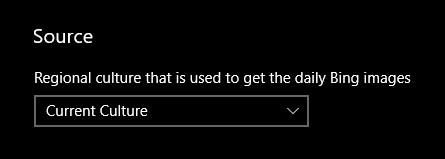
C'est ça. À partir de maintenant, Dynamic Theme définira automatiquement un nouveau fond d'écran chaque jour dans Windows 10.
J'ai également trouvé une autre application géniale appelée Éclaboussure! pour les utilisateurs de Windows 10. Éclaboussure! télécharge de magnifiques images de stock d'Unsplash et les définit comme fond d'écran. Essayez aussi.
Changer le papier peint du bureau tous les jours sur Windows 7 et 8
Si vous utilisez Windows 7 ou 8, vous pouvez utiliser des applications gratuites comme Splashy ou Artpip. Les deux applications sont gratuites, ont une interface minimale, moderne et facile à utiliser. Bien sûr, ces deux applications peuvent également être utilisées par Windows 10.
Tout comme Splash !, Splashy utilise des images de stock Unsplash pour les fonds d'écran.
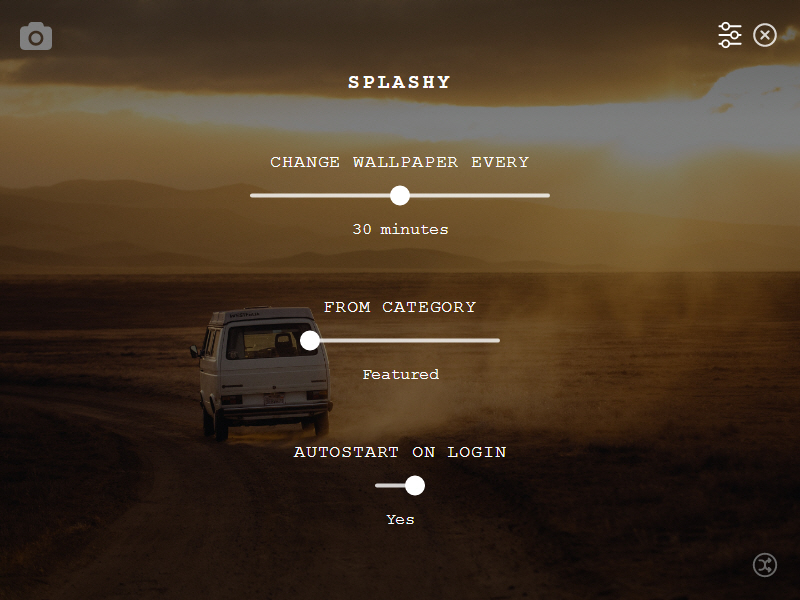
Artpip définit de beaux beaux-arts et de la photographie comme fond d'écran. Certaines fonctionnalités comme les favoris ne sont disponibles que pour les utilisateurs payants.
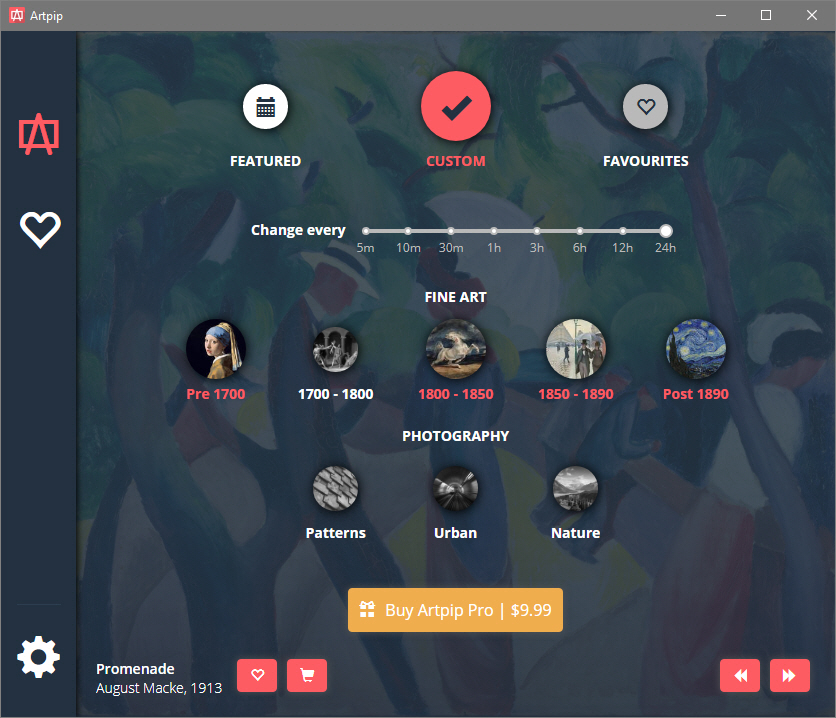
C'est tout pour l'instant. Commentez ci-dessous et partagez vos réflexions et vos expériences sur l'utilisation de Dynamic Theme, Splash !, Artpip et Splashy.